Support Topics
サポートトピックス / 製品全般
プログラム起動時エラーの解消方法

フォーラムエイトのプログラムを起動しようとしてもエラーが発生して起動しない、というお問い合わせをいただくことがあります。今回はその中からよくあるエラーをピックアップして、解消のしかたをご案内します。
選択した機能は現在使用できないネットワークリソースにあります
データファイルをダブルクリックしてプログラムを起動しようとすると表示されることがあるエラーです。たとえば、新旧バージョンをインストールしている環境で旧バージョンだけをアンインストールすると、インストールに関するレジストリ情報に矛盾が生じて、エラーが発生します。
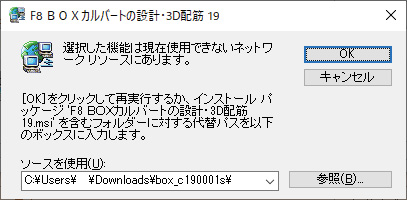
図1 データファイルダブルクリック時のエラー
このエラーに対しては、該当するプログラムをアンインストールし、再度インストールします。アンインストールは、Windowsの「スタート」ボタン→「Windowsシステムツール」→「コントロールパネル」→「プログラム」→「プログラムと機能」で行うことができます。
本エラーは修復インストールでも解決が期待されます。このときは、起動したいバージョンのインストールを実行し(アンインストールは行いません)、インストールウィザードで表示される「変更/修復/削除」のダイアログで「修復」を選んで続行します。
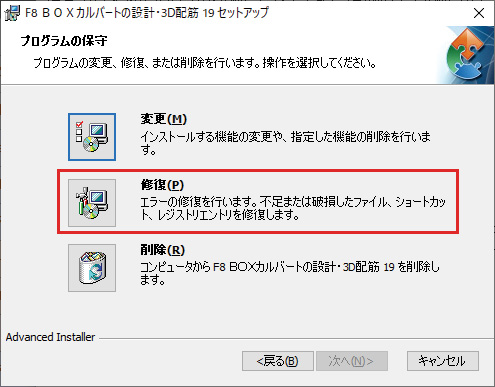
図2 「プログラムの保守」ダイアログで「修復」を選択
Runtime Error
起動時に「Runtime Error」が発生するときは、Windowsの「スタート」ボタン→「Forum 8」→目的のプログラム→「その他」→「管理者として実行」と進んで起動を確認します。
プログラムのショートカットを作成しているときは、ショートカットの右クリックメニューから「管理者として実行」を選んで起動することもできます。
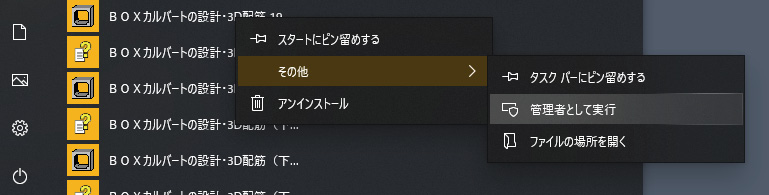
図3 スタートメニューから「管理者として実行」
この方法で正常に起動する場合、次回からは「管理者として実行」で起動しなくとも起動するケースがほとんどですが、PCによっては起動しないことがあります(毎回「管理者として実行」で起動する必要がある)。もし通常起動で同じエラーが発生したら、常に管理者の権限で起動するよう設定します。
設定の手順は次のとおりです。
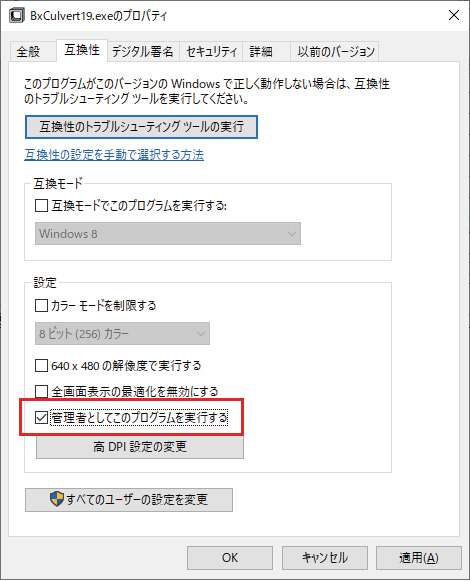
図4 プロパティの「管理者としてこのプログラムを実行する」
(Up&Coming '20 盛夏号掲載)





